«Я сделал несколько фотографий на iPhone после обновления до iOS 11, но они были сохранены в HEIC, как конвертировать HEIC в JPG на iPhone?» Начиная с iOS 11, HEIC стал форматом изображения по умолчанию на iPhone и iPad. По сравнению с JPG, HEIC меньше по размеру файла, но лучше по качеству благодаря 16-битным цветам. Однако HEIC по-прежнему имеет ограничения совместимости. Руководство покажет вам четыре способа быстрого выполнения задания.
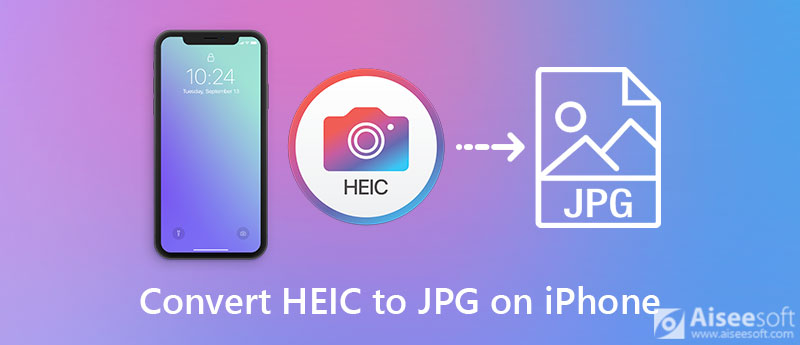
Из-за ограниченного объема памяти конвертировать HEIC в JPG на iPhone - не лучшая идея. Альтернативное решение - выполнять работу на компьютере, используя Конвертер Aiseesoft HEIC. Он может удовлетворить практически все ваши потребности в конвертации HEIC. Более того, встроенное аппаратное ускорение улучшает производительность, даже если вы конвертируете сотни фотографий iPhone.

Скачать
Конвертер HEIC от Aiseesoft - лучший конвертер HEIC в JPG для iPhone
100% безопасность. Без рекламы.
100% безопасность. Без рекламы.
Функции: Вам необходимо перенести изображения HEIC с iPhone на компьютер перед преобразованием.



Дальнейшее чтение
Веб-конвертер HEIC - еще один вариант преобразования iPhone HEIC в JPG. Однако у онлайн-приложений есть множество недостатков. Согласно нашим исследованиям, Aiseesoft Бесплатный онлайн конвертер HEIC лучший выбор. Он может бесплатно конвертировать изображения iPhone HEIC в JPG. Что еще более важно, здесь нет настраиваемых параметров, что делает его хорошим выбором для новичков.


Есть два метода конвертировать HEIC в JPG встроенный iPhone. Мы говорим о шагах ниже соответственно.
Собственное приложение Files позволяет конвертировать HEIC в JPG на iPhone. Он прост в использовании и не требует дополнительного программного обеспечения. Единственное условие - достаточно места для хранения.

Иногда вам просто нужно конвертировать HEIC в JPG при переносе фотографий iPhone на другие платформы. В таком случае вы можете легко настроить его в приложении «Настройки».
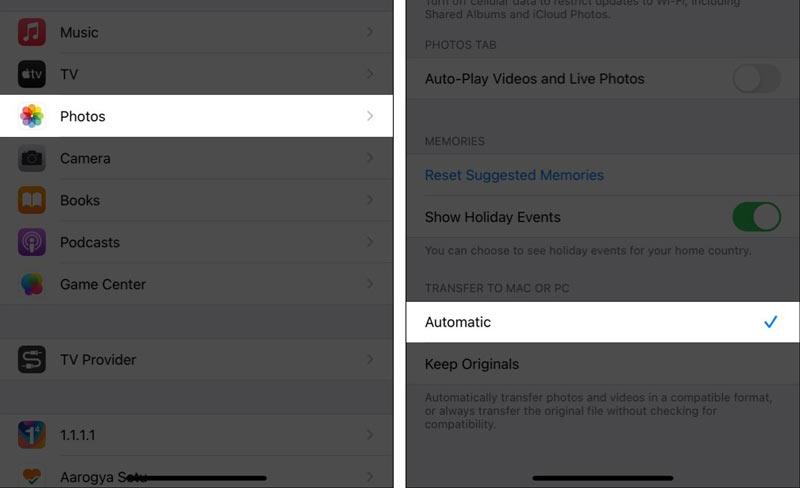
Какой самый быстрый способ конвертировать HEIC в JPG?
Если вы просто конвертируете одно изображение HEIC, встроенное приложение «Файлы» на iPhone может работать быстро. Когда дело доходит до сотен изображений HEIC, вам понадобится Конвертер HEIC в JPG поддерживает многопоточное и пакетное преобразование.
Как узнать, HEIC или JPEG фото?
Щелкните правой кнопкой мыши файл фотографии на жестком диске и выберите Объекты вариант. Тогда вы найдете формат фотографии рядом с Тип файла. Он сообщает вам тип и расширение файла.
Почему мои фотографии с iPhone сохраняются в формате HEIC?
HEIC - это формат фотографий по умолчанию на iPhone. Если вы обновились до iOS 11 или более поздней версии, ваши фотографии, сделанные на iPhone, будут сохранены как HEIC. Конечно, вы можете переключить его с HEIC на JPG в приложении «Настройки».
Заключение
Теперь вы должны изучить четыре метода преобразования HEIC в JPG на iPhone. Встроенное приложение «Файлы» на iPhone - один из самых простых способов. Это не требует дополнительного программного или аппаратного обеспечения, но требует некоторого места. Когда дело доходит до пакетного преобразования HEIC, Aiseesoft HEIC Converter - лучший выбор. Если у вас есть другие вопросы, оставьте сообщение под этим сообщением, и мы быстро ответим на него.
Heic Converter
Что такое HEIC HEIC Viewer Открыть и просмотреть файл HEIC Открыть изображения HEIC на Android HEIC против JPEG Конвертер HEIC в PNG Конвертеры HEIC в JPEG онлайн Лучший бесплатный конвертер Heic Обзор iMazing HEIC Converter Обзор конвертера Apowersoft HEIC Конвертировать HEIC в PDF Конвертировать HEIC в PNG Конвертировать HEIC в JPG на iPhone Конвертируйте HEIC в JPG с помощью Google Drive Конвертировать HEIC в JPG онлайн Конвертировать HEIC в JPG
Aiseesoft HEIC Converter - профессиональное программное обеспечение для преобразования фотографий iPhone / iPad / iPod из HEIC в JPG / PNG в Windows / Mac без сжатия качества изображения.
100% безопасность. Без рекламы.
100% безопасность. Без рекламы.